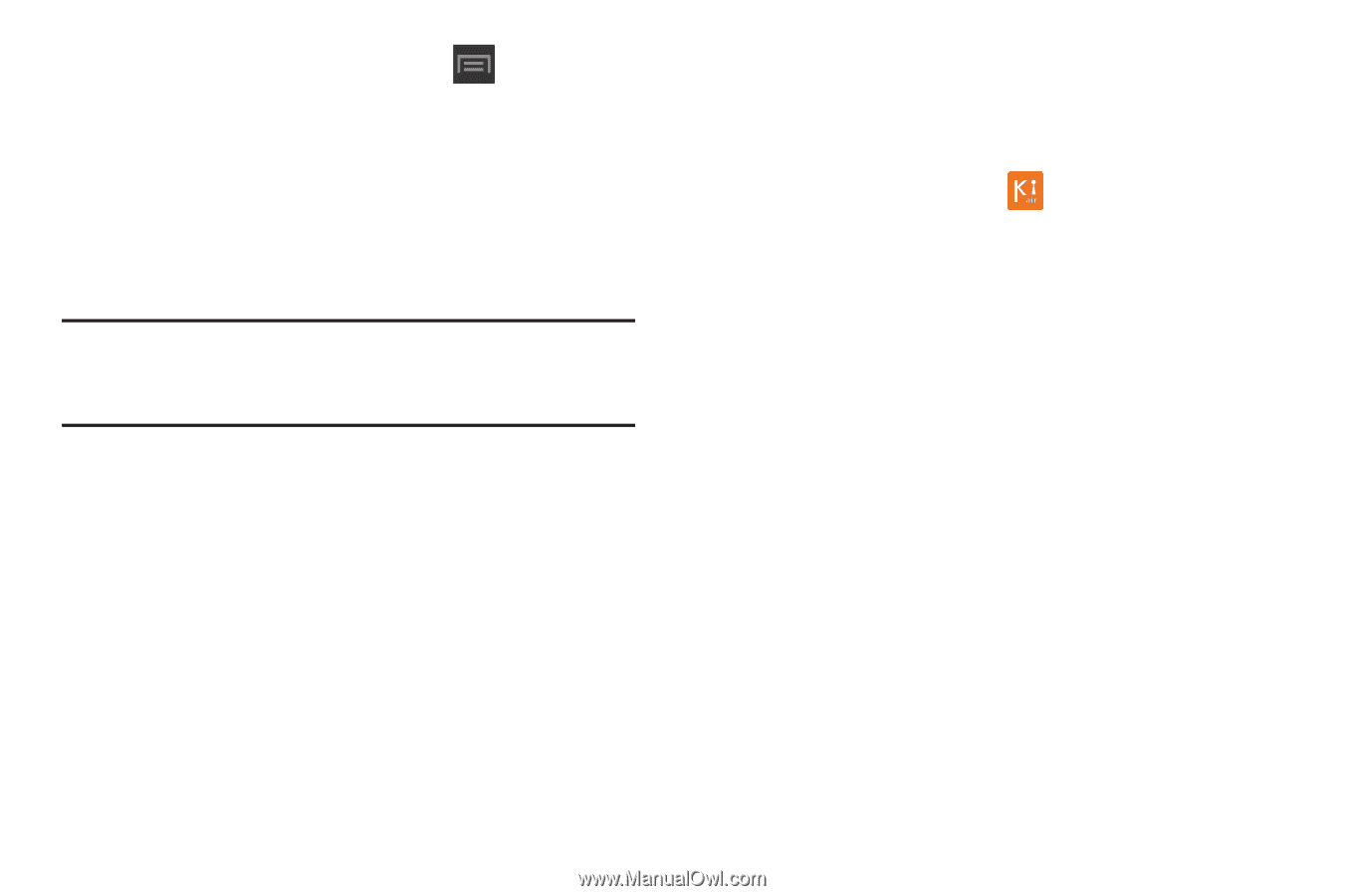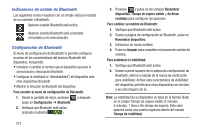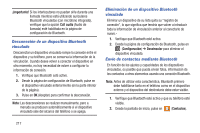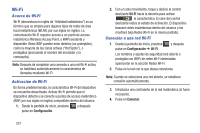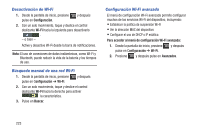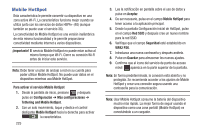Samsung SGH-T599 User Manual T-mobile Sgh-t599 Galaxy Exhibit Spanish User Man - Page 225
Configuración, Más configuraciones, mediante Wi-Fi, Buscar, dispositivos, Wi-Fi
 |
View all Samsung SGH-T599 manuals
Add to My Manuals
Save this manual to your list of manuals |
Page 225 highlights
2. Desde la pantalla de inicio, presione y después pulse en Configuración ➔ Más configuraciones ➔ Kies mediante Wi-Fi. 3. Desde la pantalla de inicio de Kies air, pulse en Buscar dispositivos. 4. Si se le solicita, seleccione una red. Elija entre Wi-Fi y Zona Wi-Fi portátil. 5. Anote la dirección URL que aparece en pantalla. ¡Importante! Tanto su teléfono como su computadora deben estar conectados al mismo punto de acceso inalámbrico (WAP). 6. Desde su computadora, introduzca la dirección URL en su navegador web. 7. Puede aparecer la indicación Solicitud de acceso en su dispositivo. Pulse en Permitir para permitir la conexión entre su computadora y el dispositivo. 8. En su computadora, es posible que se le indique ejecutar un complemento Java para el TransferManagerApplet. Haga clic en Run (Ejecutar). 9. Pulse en la casilla Recordar hoy si utilizará Kies air con la misma computadora más tarde. 10. Desde la computadora, pudiera aparecer una advertencia de seguridad preguntándole si desea ejecutar esta aplicación. Haga clic en Run (Ejecutar) para continuar. 11. En su computadora aparecerá la pantalla Kies air. En su teléfono aparecerá el icono en la parte superior de la pantalla. 12. Siga las instrucciones en pantalla para ver y compartir información entre el teléfono y la computadora. 13. Haga clic en un enlace en el panel de navegación izquierdo para acceder a una de varias categorías de archivos del dispositivo, como: • [Nombre del dispositivo]: brinda una vista general de todas las categorías principales. • Photos/Videos/Music (Fotos/Videos/Música) • Ringtones (Tonos) • Bookmarks (Favoritos) • Messages/Call Log/Contacts (Mensajes/Registro de llamadas/ Contactos) • File Explorer (Explorador de archivos) • Language settings (Configuración de idioma) 14. Para salir de la aplicación Kies air, pulse en Detener en el dispositivo y después cierre el navegador web en su computadora. Conexiones 220